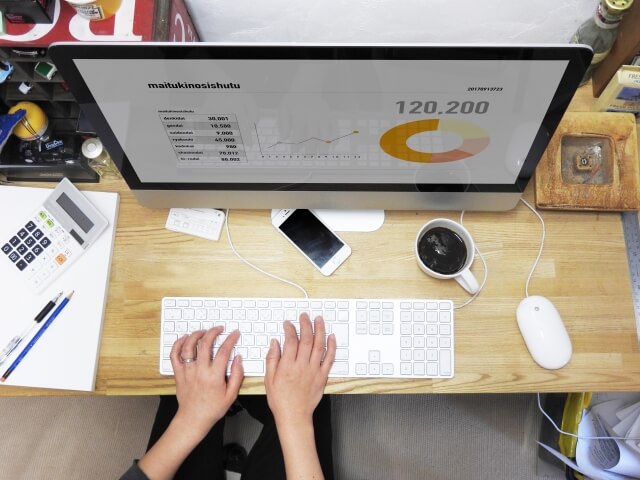リモートワークなどの働き方が定着した今日では、時間や場所を問わずやりとりできるグループウェアを導入する企業が増えています。さらに、大企業だけでなく中小企業もグループウェアを導入して、情報共有の効率化を進めているのです。
一方、グループウェアを導入したいが、「自社の規模で効果を得られるか不安だ」「最適なグループウェアの探し方が分からない」と悩む方も多いのではないでしょうか。
そこで今回は、中小企業におすすめのグループウェア7選と導入のメリットを中心にご紹介します。
- グループウェアを導入するメリットや選び方を知りたい
- 色々なグループウェアを比較して自社に合うものを選びたい
- ITに慣れていない従業員でも簡単に使いこなせるグループウェアを探している
という方はこの記事を参考にすると、自社のリソースにあったグループウェアが分かり、情報共有の効率化につながります。
目次
グループウェアとは?わかりやすく解説
以下では、グループウェアの概要と基本機能についてご紹介します。「グループウェアがどのようなサービスかイメージできていない」という方は必見です。
グループウェアの概要
グループウェアとは、情報共有の効率化や従業員間のコミュニケーションの向上のために利用されるサービスです。
たとえば、仕事の情報を書き残す機能や、チームのメンバーとやりとりするための「メッセージ」、「掲示板」「スケジュール管理」のように複数の機能が備えられています。
グループウェアと社内SNS、SFA、ワークフローの違い
グループウェアと間違いやすいサービスに「社内SNS」や「SFA」「ワークフロー」が挙げられます。グループウェアと社内SNS、SFAの違いは以下の通りです。
- 社内SNSとの違い
- SFAとの違い
- ワークフローとの違い
グループウェアの目的が「情報共有の効率化」や「社内コミュニケーションの向上」と幅広い一方、社内SNSはコミュニケーションの活性化に特化しています。
グループウェアは社内やチーム全体を対象としていますが、SFAは主に営業部を対象にする点で異なっています。
グループウェアは社内の情報管理・共有を効率化しますが、ワークフローは業務の「流れ」を整備して仕組化することを指します。
このように、グループウェアと社内SNS、SFA、ワークフローには「目的」や「対象の組織」に明確な違いがあることを把握しておきましょう。
【目的別】グループウェアの機能一覧
以下では、グループウェアの機能をご紹介します。グループウェアを選ぶときは、自社の目的に対して、必要な機能が過不足なく搭載されているか必ず確認しましょう。(左右にスクロールできます)
| <機能> | <内容> | <導入の目的> |
|---|---|---|
|
メッセージ機能 |
従業員間で円滑にコミュニケーションをとるための機能です。発信したい相手へメンションをつけたり、読んだことをリアクションボタンで知らせたりできます。 |
・メールでのやり取りが煩雑なのでやめたい
・外出先からスマホで連絡したい |
|
情報蓄積機能 |
業務の情報をテキストや画像で入力する機能です。案件や顧客ごとに情報を蓄積すれば、必要なときに素早くアクセスできます。 |
・WordやExcelでの情報管理が煩雑なのでやめたい
・情報を直感的に記載して、リアルタイムで共有したい |
|
スケジュール
管理機能 |
個人やチームの予定やタスクを通知、調整する機能です。ただし、別のカレンダーアプリで代替するケースもあります。 |
・チームメンバーとスケジュールを共有したい |
グループウェアの機能のなかでとくに重要なのは、「メッセージ」と「情報蓄積機能」です。そのため、2つの機能を過不足なく備えた、「ナレカン」のようなツールを選びましょう。
中小企業がグループウェアを選ぶときのポイント4つ
ここでは、中小企業でのグループウェアの選び方を解説します。リソースに限りのある中小企業は、以下のポイントを押さえて費用対効果の高いグループウェアを選びましょう。
(1)クラウド型かオンプレミス型か
グループウェアにはクラウド型とオンプレミス型の2種類がありますが、中小企業にはクラウド型のグループウェアが適しています。
クラウド型が「インターネットを介してサービスを利用するタイプ」を指す一方、オンプレミス型は「自社サーバーでサービスを管理するタイプ」です。オンプレミス型は情報漏えいのリスクが低いですが、設備の導入費用が高額になるデメリットがあります。
また、オンプレミス型では、導入後もサーバーのメンテナンスコストや運用担当者の人件費がかかります。
そのため、少数精鋭で業務にあたる中小企業では、運用コストを抑えられ、システムの保守担当者も不要な「クラウド型のグループウェア」を使いましょう。
(2)費用対効果が適切か
次に、クラウド型であっても「費用対効果が適切か」を見極めましょう。
グループウェアは多くの機能を備えているので、様々な業種のあらゆる業務に役立ちます。一方で、業務内容によっては必要ない機能も多いため、とくに部署が少ない中小企業では、使わない機能に費用がかかり続けてしまうのです。
このように、「使わない機能が多いほど、ツールの費用対効果が低くなってしまう」ため、自社に必要な機能だけを備えていて、料金が抑えられているツールを選びましょう。
(3)マルチデバイス対応しているか
PCやスマホ、タブレットといったさまざまなデバイスに対応しているか確認しましょう。
たとえば、ツールがPCにしか対応していない場合、移動中や外出先でグループウェアを開けない可能性があります。その結果、外出先からわざわざ帰社して情報を確認したり、重要な連絡に気づくのが遅くなったりするのです。
したがって、PCだけでなくスマホやタブレットといったマルチデバイスに対応しているツールを選びましょう。
(4)誰もが簡単に使いこなせるか
最後に、誰もが簡単に使いこなせることが重要です。
多機能で操作が難しいツールでは、ITに慣れていない従業員に使い方を教える教育コストがかかります。そのため、時間や金銭的なコストが限られる中小企業には不向きです。
そこでたとえば、導入したその日から説明なしで使いはじめられる「ナレカン」のように、全従業員が簡単に使いこなせるグループウェアを選びましょう。
【徹底比較】中小企業におすすめのグループウェア7選
以下では、中小企業におすすめのグループウェア7選をご紹介します。
グループウェアを導入するときは、利用目的や業務内容に合ったツールを選ばなくてはなりません。目的を明確にしないまま、多機能だからという理由で選ぶと、社内に浸透せず放置される恐れがあります。
また、100人以上の中小企業の場合、情報やノウハウが属人化したり、同じような内容の質問が繰り返したりしがちです。そこで、社内情報や社員からの質問を「ナレッジ」として蓄積できるグループウェアを使うと、あとから振り返りやすく便利です。
したがって、自社のグループウェアには、簡単な操作でコミュニケーション内容をナレッジとして管理できる「ナレカン」が最適です。
ナレカンでは、「記事」にあらゆる情報を書き込め、記事に紐づけた「コメント」でやりとりも可能なので話題が錯綜せず、振り返りが簡単です。また、「質問機能」でほかの社員に業務の質問ができるので、オンライン上でも気軽にコミュニケーションがとれます。
【ナレカン】最も簡単に社内情報をナレッジ化できるアプリ

「ナレカン」|最もシンプルなナレッジ管理ツール
ナレカンは、最もシンプルなナレッジ管理ツールです。
「数十名~数万名規模」の企業様のナレッジ管理に最適なツールとなっています。
自分でナレッジを記載する場合には「記事」を作成でき、『知恵袋』のような感覚で、とにかくシンプルに社内メンバーに「質問」することもできます。
また、ナレカンを使えば、社内のあらゆるナレッジを一元的に管理できます。
「マニュアル」 「社内FAQ」「議事録」「トークスクリプト」等、あらゆるナレッジを蓄積することが可能です。
更に、ナレカンの非常に大きな魅力に、圧倒的な「初期導入支援サポート」と「ご利用中サポート」があります。ナレカン導入担当者の方の手を、最大限煩わせることのないサポートが提供されています。
<ナレカンをおすすめするポイント>
- 【機能】 「ナレッジ管理」に特化した、これ以上なくシンプルなツール。
「フォルダ形式」で簡単に情報を整理でき、「記事形式」「(知恵袋のような)質問形式」でナレッジを記載するだけです。
- 【対象】 数十名~数万名規模の企業様で、社内のあらゆるナレッジを一元管理。
「マニュアル」 「社内FAQ」「議事録」「トークスクリプト」等、あらゆるナレッジを蓄積可能です。
- 【サポート】 圧倒的なクオリティの「初期導入支援」と「ご利用中」サポート。
圧倒的なクオリティのサポートもナレカンの非常に大きな魅力です。貴社担当者様のお手間を最大限煩わせることないよう、サポートします。
<ナレカンの料金>
- ビジネスプラン :標準的な機能でナレカンを導入したい企業様
- エンタープライズプラン :管理・セキュリティを強化して導入したい企業様
https://www.narekan.info/pricing/
詳しい金額は、下記「ナレカンの資料をダウンロード」ボタンより、資料をダウンロードしてご確認ください。
【Stock】最も簡単に使いこなせるアプリ
Stockは、非IT企業における65歳の方でも即日使いこなせるツールです。
「Stock」の「ノート」に書き込んだ社内情報はリアルタイムで共有されるので、ファイルをメールに添付して連絡する手間がかかりません。また、ノートに紐づく「タスク」で案件ごとにタスク設定が可能なので、情報が流れず、タスク漏れを防げます。

「Stock」|最もシンプルな情報ストックツール
Stockは、社内のあらゆる情報を、最も簡単に「ストック」できるツールです。「社内の情報を、簡単にストックする方法がない」という問題を解消します。
Stockを使えば、「ノート」の機能を利用して、要件などのテキスト情報や、画像やファイルなどのあらゆる情報を誰でも簡単に残せます。
また、「タスク」や「メッセージ」の機能を利用すると、ノートに記載したテーマごとにコミュニケーションを取ることができるため、あちこちに情報が分散せず、常に整理された状態で業務を遂行できます。
<Stockをおすすめするポイント>
- ITに詳しくない数人~数千人の企業向け
ITの専門知識がなくても問題なく、あらゆる企業が簡単に始められます。
- とにかくシンプルで、誰でも使える
余計な機能は一切なくシンプルなツールなので、誰でも簡単に情報を残せます。
- 驚くほど簡単に「情報ストック」と「タスク管理」ができる
社内の共有情報等の「情報ストック」が驚くほどしやすく、さらに直感的な「タスク管理」も可能です。
<Stockの口コミ・評判>

塩出 祐貴さん
松山ヤクルト販売株式会社 |
|
「強烈な『ITアレルギー』がある弊社にも、Stockならば、一切混乱なく導入できました」 ★★★★★ 5.0 弊社の宅配部門のスタッフの半分近くは50代以上と高齢で、キーボード入力が苦手なスタッフもいるほど、ITツールへの強い抵抗感がありました。しかし、Stockは他ツールに比べて圧倒的にシンプルで、直感的に使えるため、予想通り非常にスムーズに使い始めることができました。 |

加井 夕子 さん、海野 紘子 さん
SBIビジネス・イノベーター株式会社 |
|
「SBIグループの厳格なセキュリティ基準をも満たす、誰にでもお勧めの情報ストックツールです」 ★★★★★ 5.0 当社が導入するシステムには非常に厳格なセキュリティ基準を満たすことが要求されていますが、Stockのシステムは極めて高度なセキュリティ基準で開発・運営されているため、SBIグループのセキュリティ基準でも全く問題なく導入することができました。 |

江藤 美帆さん
栃木サッカークラブ(栃木SC) |
|
「ナレッジが属人化しやすいプロスポーツクラブには、Stockを非常に強くお勧めします!」 ★★★★★ 5.0 元々悩んでいた『ナレッジがブラックボックス化してしまう』という問題が、驚くほどうまく解消されました。 『Stockさえ見れば、すぐに必要な情報を把握できる』という状況を作り出すことに成功し、明らかに生産性が向上しました。 |
<Stockの料金>
- フリープラン :無料
- ビジネスプラン :500円/ユーザー/月
- エンタープライズプラン :1,000円/ユーザー/月
【Microsoft 365】Microsoftアプリケーションが使えるアプリ
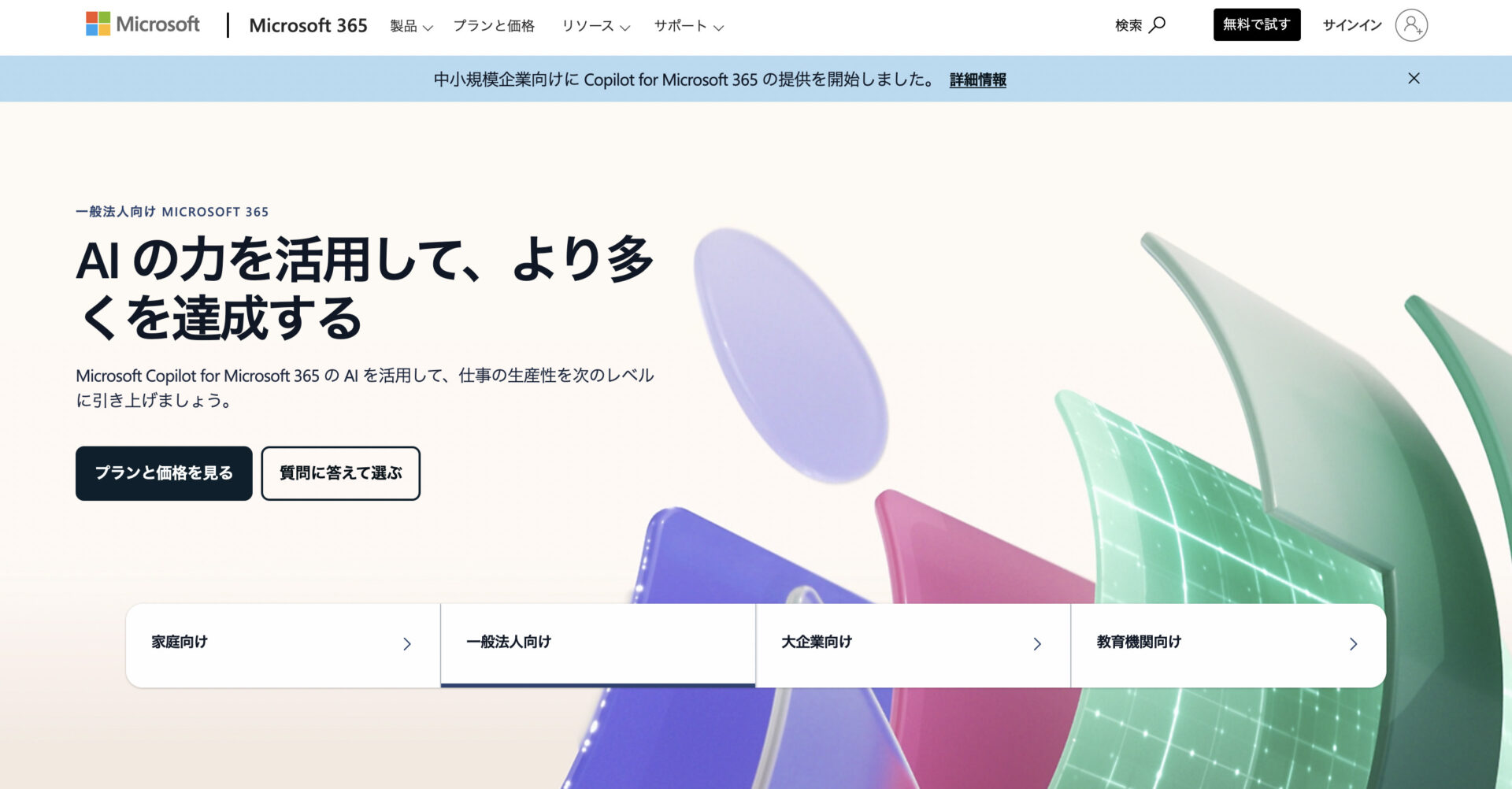
<Microsoft 365の特徴>
- 常にMicrosoftアプリケーションの最新版を使える
- 複数のデバイスで利用可能
クラウド型なので、買い切り型と異なり、全社でバージョンを統一できます。
スマホやタブレットでも使えるので、移動時間でも情報共有ができます。
<Microsoft 365の機能・使用感>
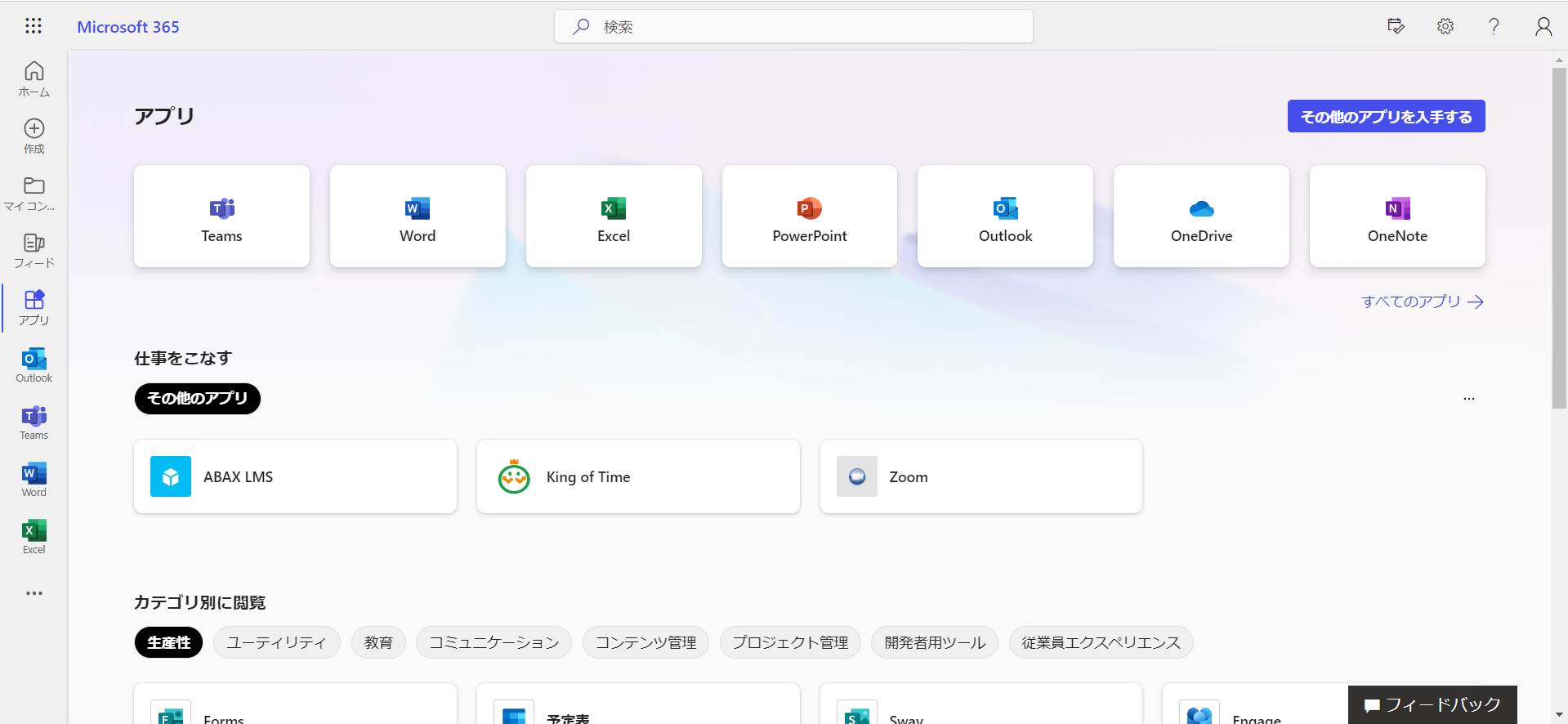
- 業務の広範囲をカバーできる
- 情報が分散してしまう
Microsoft 365の様々なアプリを使えるので、ファイル共有からスケジュール管理まで、業務の広範囲をカバーできます。
WordやExcel、OneNoteなど様々なアプリを使って情報を残せます。そのため、使い分けや整理を適切におこなわないと、情報が分散してしまうのです。
<Microsoft 365の注意点>
- 機能が豊富ですべてを使いこなせない
- アップデートのたびに重いファイルをダウンロードしなくてはならない
WordやExcel、PowerPointなど機能が多すぎて、すべてを使いこなすには時間がかかってしまいます。
実際に利用しているユーザーからは「定期的にアップデートが入り、その度にかなり重いファイルをダウンロードしなくてはいけません」というユーザーの声があります。(参考:ITreview)
<Microsoft 365の料金>
以下は、Microsoft 365の一般法人向けの料金体系です。
- Microsoft 365 Business Basic:899円/ユーザー/月
- Microsoft 365 Business Standard:1,874円/ユーザー/月
- Microsoft 365 Business Premium:3,298円/ユーザー/月
- Microsoft 365 Apps for business:1,236円/ユーザー/月
【Google Workspace】Googleが提供するアプリ
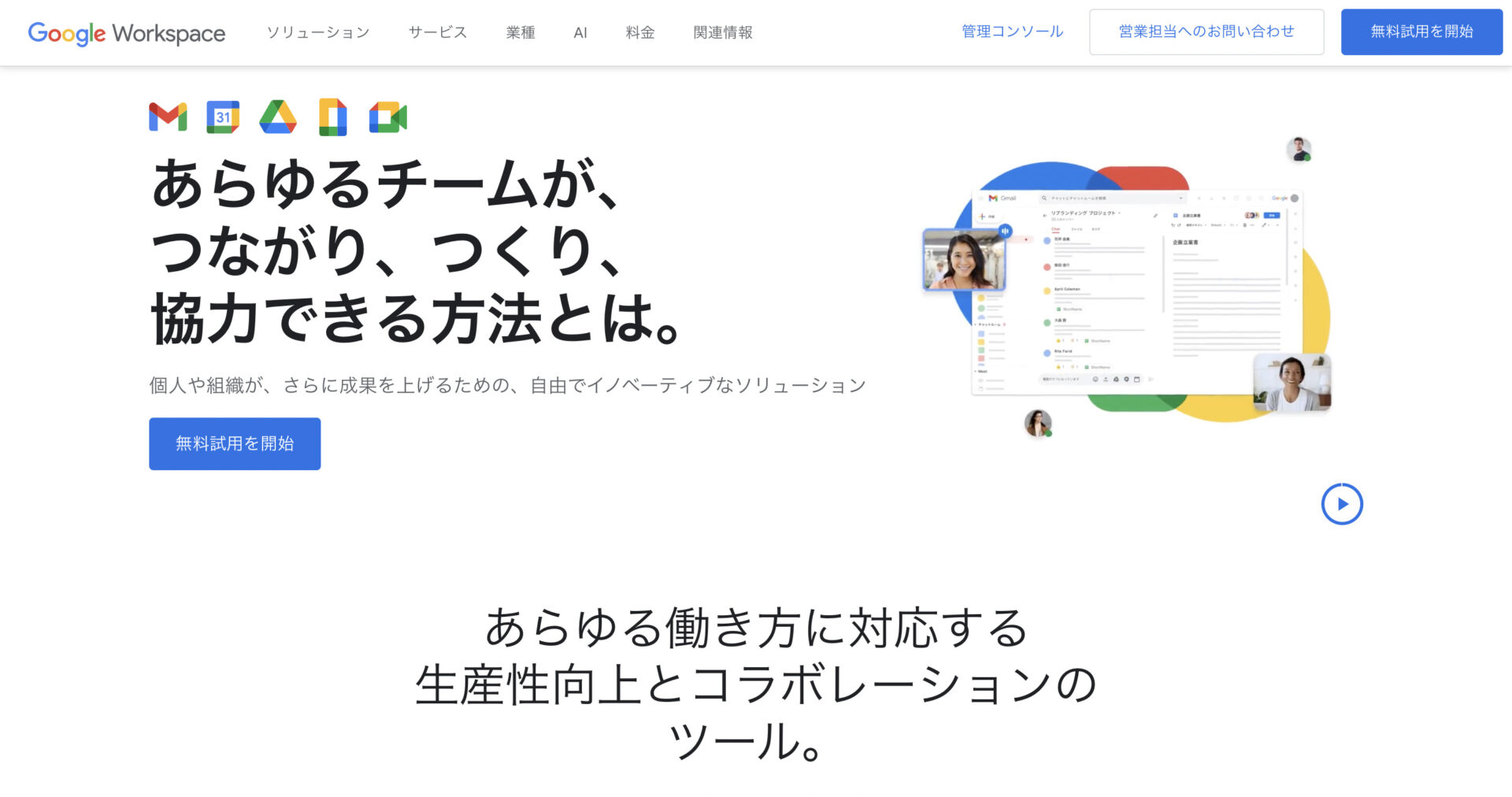
<Google Workspaceの特徴>
- リモートワークがスムーズになる
たとえば、メンバーのスケジュールをカレンダー上で確認して、会議の時間を決めて招待メールを簡単に送れます。また、議事録を会議中に共同編集して、終了後に素早く共有する使い方もできます。
<Google Workspaceの機能・使用感>
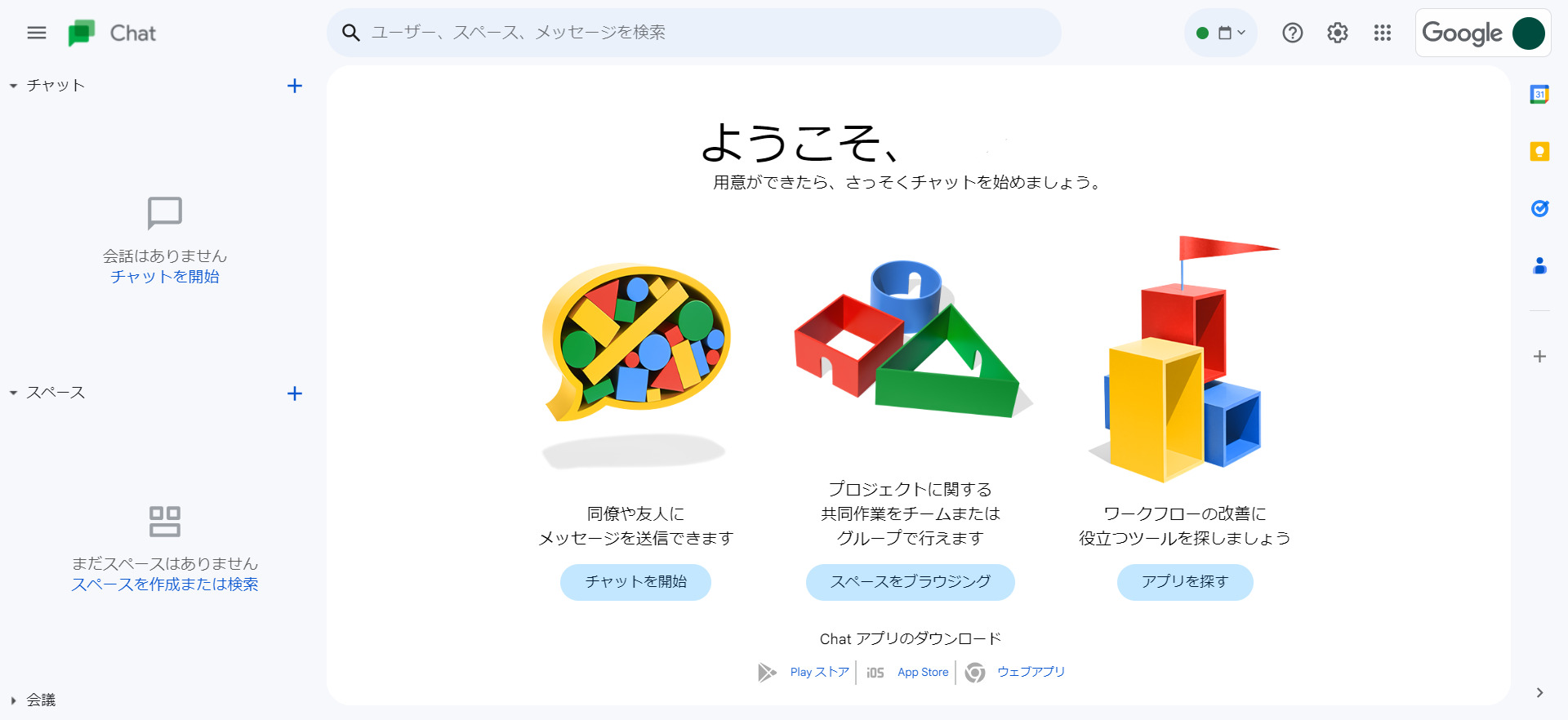
- ツールを横断した使い方ができる
ほかのGoogleアプリと簡単に連携できるので、チャットとカレンダーを紐づけて管理するなどの使い方ができます。チャット画面の横にカレンダーを開いて予定をすぐに確認するなど、法人でのスケジュール管理に便利な使い方です。
<Google Workspaceの注意点>
- 費用対効果が小さくなる可能性がある
- プランごとの容量に差がある
多機能なグループウェアなので、カレンダーやメールといった特定のアプリしか使わない場合は、料金が割高だと感じる可能性があります。
口コミサイトでは「Business Starterプランでは保存容量が30GBしかないので、小規模な会社は使いづらい」というユーザーの声があります。(参考:ITreview)
<Google Workspaceの料金>
- Business Starter:816円/ユーザー/月(月払い)
- Business Standard:1,632円/ユーザー/月(月払い)
- Business Plus:2,448円/ユーザー/月(月払い)
- Enterprise:要問い合わせ
【サイボウズOffice】国内グループウェア市場でシェア率の高いツール
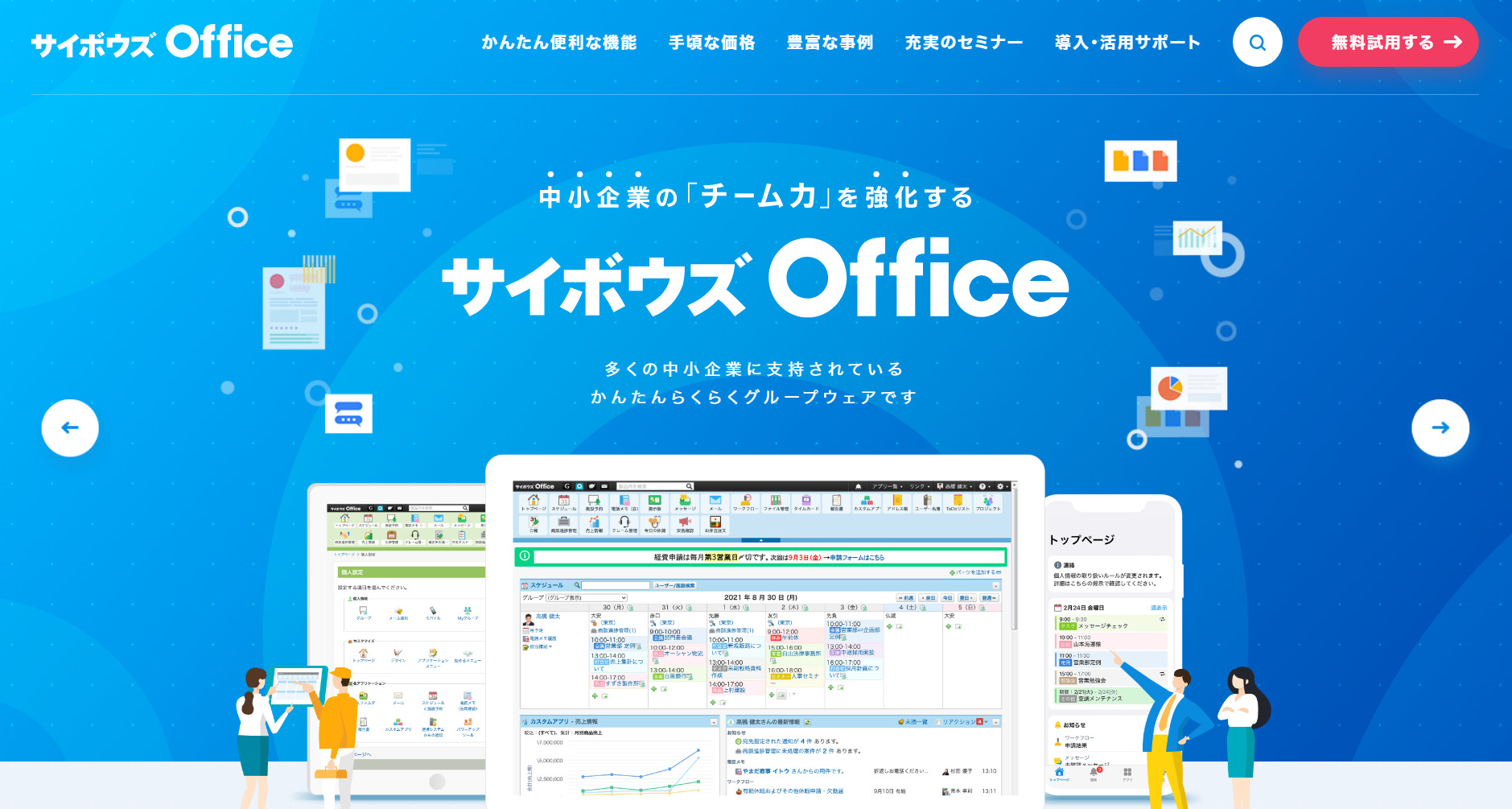
<サイボウズOfficeの特徴>
- 機能が豊富
掲示板やメッセージ、スケジュールなど業務で欠かせない機能が網羅されています。
<サイボウズOfficeの機能・使用感>
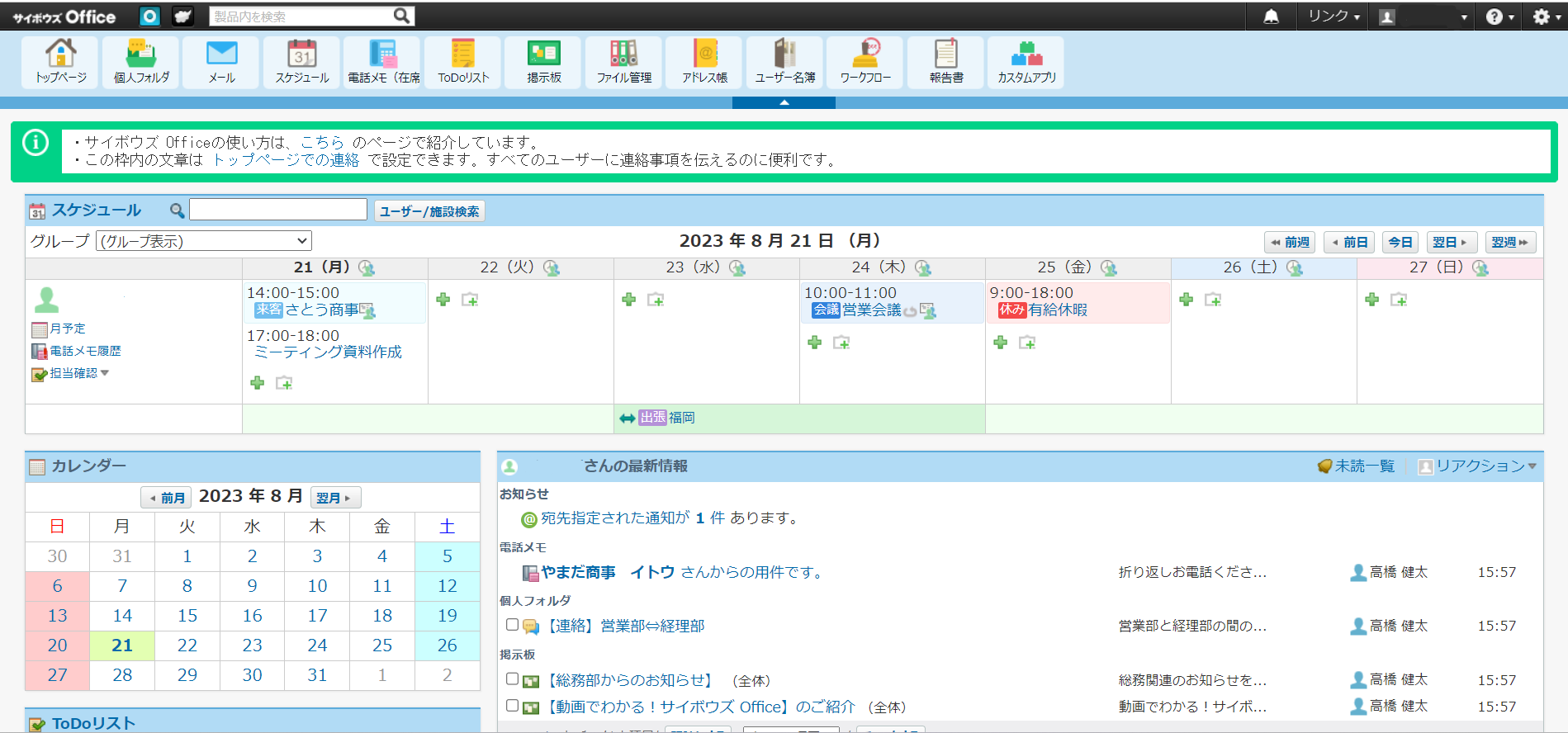
- 必要な情報がトップ画面に集約される
- 自社独自の仕様にカスタマイズできる
トップ画面にスケジュールや自分宛の連絡などが集約されているので、情報を確認しやすいです。
追加料金は必要ですが、「カスタムアプリ」機能を使って、自社で必要な機能をカスタマイズできます。
<サイボウズOfficeの注意点>
- 教育コストがかかる可能性がある
- アプリ版ではスケジュールの全体把握が難しい
多機能ゆえに使いこなすのが難しいので、ITに慣れていない人材が多い中小企業では、使い方を教えるための教育コストがかさむ場合があります。
口コミサイトでは「サイボウズアプリ(スマートフォン)利用時において、容易に全体のスケジュール確認が出来ない」というユーザーの声があります。(※参考:ITreview)
<サイボウズOfficeの料金体系>
以下の価格は税抜きです。
- スタンダードコース:500円/ユーザー/月(月払い)
- プレミアムコース:800円/ユーザー/月(月払い)
【kintone】業務アプリを自社用にカスタマイズできるアプリ
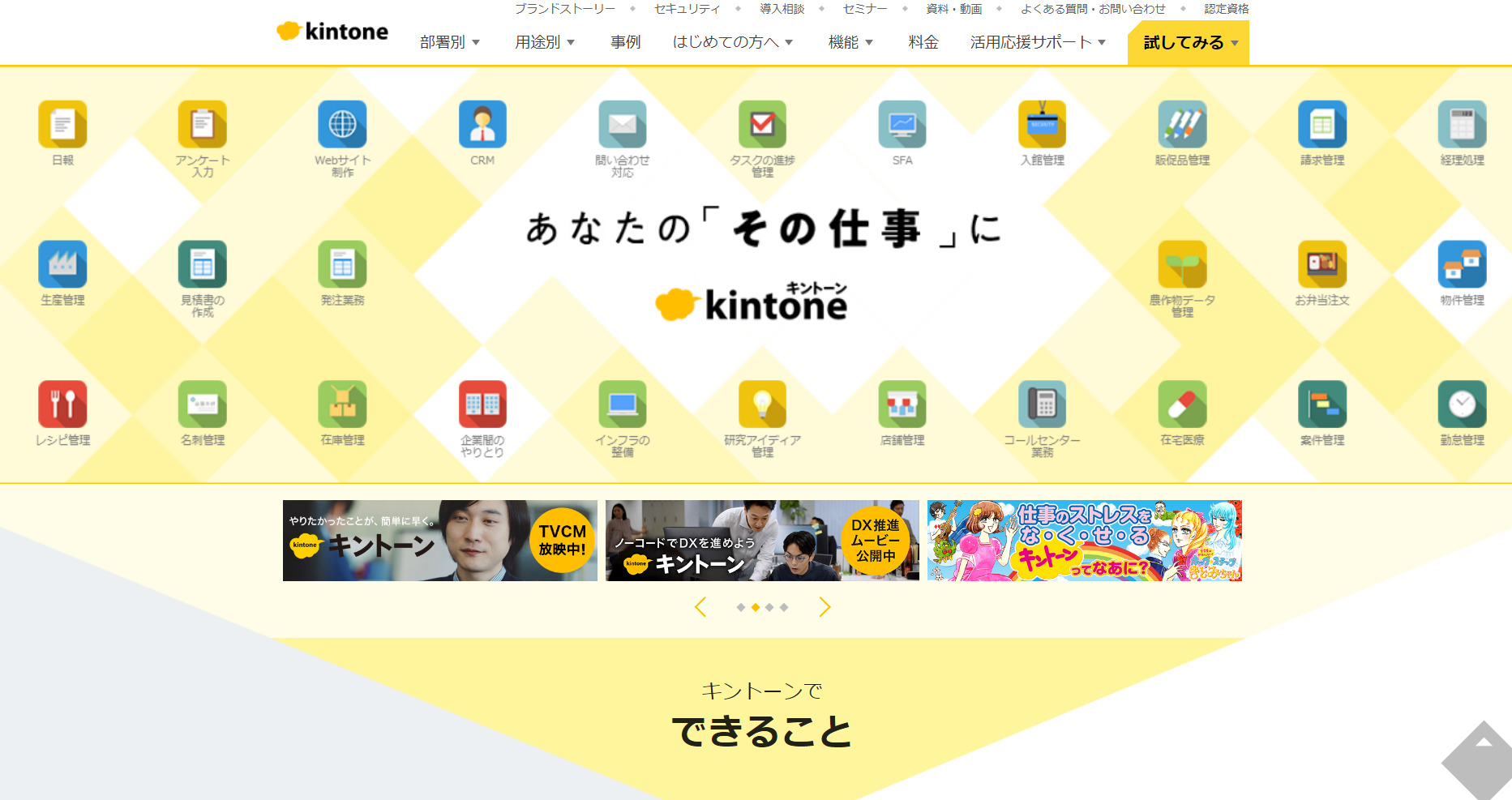
<kintoneの特徴>
- カスタマイズ性に富んでいる
日報や案件管理、採用面接管理など業種や用途に合わせたツール内アプリがあるので、自社の業態によって自由にカスタマイズできます。
<kintoneの機能・使用感>

- 必要な機能を選んで使える
さまざまな種類のアプリから必要な機能を自由に選べるので、自社の業務に合った仕様に変えられます。
<kintoneの注意点>
- 非エンジニアにはカスタマイズが難しい
- 情報を一覧で確認できない
カスタマイズするには専門知識が必要なので、非IT企業の従業員には使いこなせない可能性があります。
口コミサイトでは「検索機能に対する制限があり、ちょっと使いにくいところがあります」というユーザーの声があります。(参考:ITreview)
<kintoneの料金体系>
- ライトコース:780円/ユーザー/月(月払い)
- スタンダードコース:1,500円/ユーザー/月(月払い)
【NI Collabo 360】クラウド版とライセンス版を選べるツール
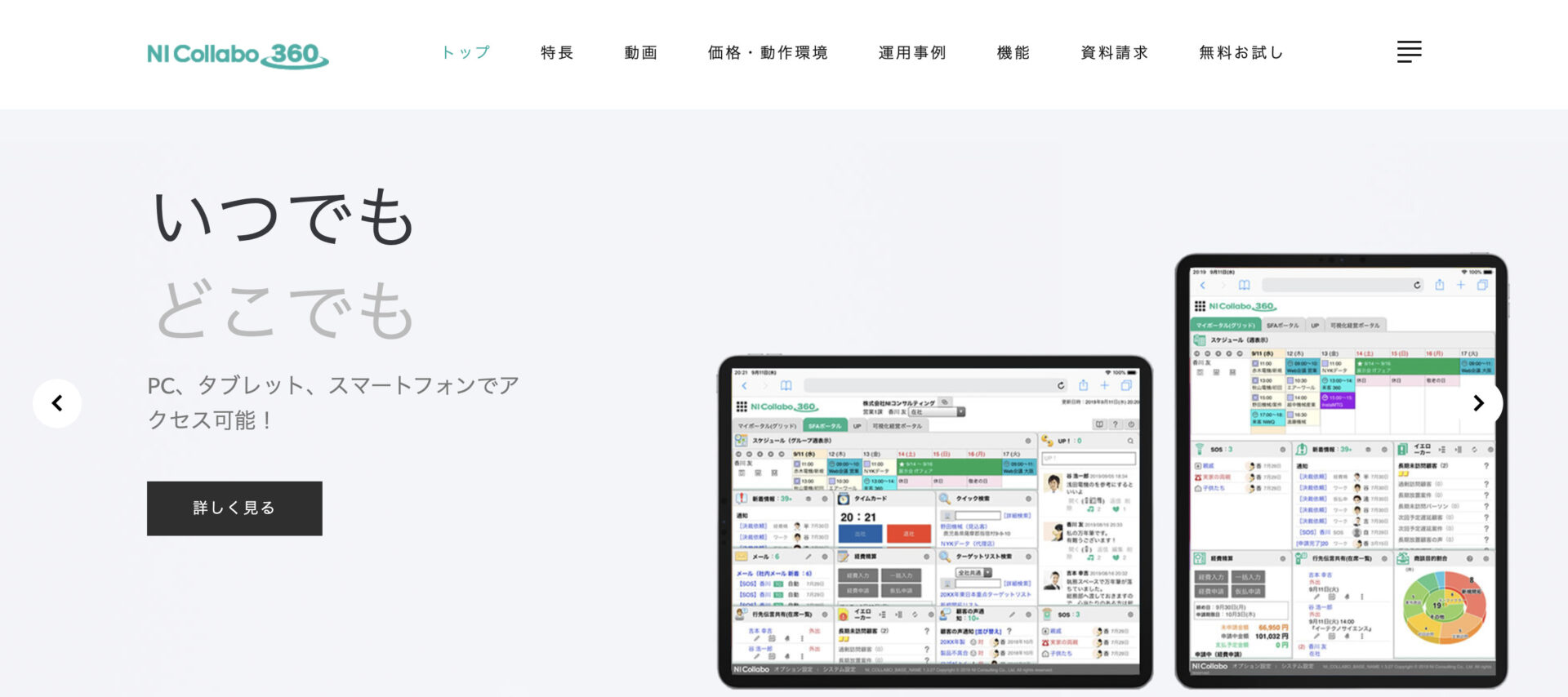
<NI Collabo 360の特徴>
- 時間や場所を問わずアクセスできる
- カスタマイズ可能
PCやスマホ、タブレットといったさまざまな端末に対応しているため、社内や社外を問わずあらゆる場所からいつでもアクセスできるのが特徴です。
ポータル画面(トップページ)を自由にカスタマイズできます。
<NI Collabo 360の機能・使用感>
- 円滑なコミュニケーションを図れる
社内SNS機能「UP!」にはリアクション機能もあるので、メンバーと気軽なコミュニケーションがとれます。
<NI Collabo 360の注意点>
- 機能を使いこなせない可能性がある
- 公式のマニュアルが分かりづらい
カスタマイズ性が高く、高度な機能が搭載されているため、ITに慣れていない従業員は使いこなせない可能性があります。
口コミサイトでは「公式のマニュアルが非常に分かりづらいため初期設定に時間を要した」というユーザーの声があります。(参考:ITreview)
<NI Collabo 360の料金体系>
- クラウド版:月額利用料328円/ユーザー/月+初期費用50,000円
- ライセンス版:58,000円/10ユーザー〜
【比較表】中小企業で使いやすいグループウェア7選
以下は、中小企業におすすめのグループウェア7選の比較表です。(表は左右にスクロール可能)
| ナレカン【一番おすすめ】 | Stock | Microsoft 365 | |
|---|---|---|---|
| 特徴 |
シンプルな操作で社内情報を管理・蓄積できる |
ITに不慣れなメンバーでもすぐに使いこなせる |
Microsoftのサービスを使えるツール |
| メッセージ機能 |
【○】※記事へのコメント機能 |
【○】 |
【×】 |
| 情報蓄積機能 |
【○】 |
【○】 |
【○】※One Noteなどのツールで可能 |
| 注意点 |
勤怠管理の機能はない |
通話や会議室予約などの機能は搭載されていない |
すべての機能を使いこなすには時間がかかる |
| 料金 |
・無料トライアルあり
・有料プランは資料をダウンロードして確認 |
・無料
・有料プランでも1人あたり500円/月〜 |
・無料プランなし
・有料プランは899円/ユーザー/月~ |
| 公式サイト |
「ナレカン」の詳細はこちら |
「Stock」の詳細はこちら |
「Microsoft 365」の詳細はこちら |
| Google Workspace | サイボウズOffice | kintone | NI Collabo 360 | |
|---|---|---|---|---|
| 特徴 |
リモート下の業務をスムーズに進められる |
業務に合わせて機能をカスタマイズできる |
さまざまな種類のアプリから必要な機能を自由に選べる |
トップページをカスタマイズできる |
| メッセージ機能 |
【○】 |
【○】 |
【○】 |
【×】 |
| 情報蓄積機能 |
【○】※Google Documentなどのツールで可能 |
【×】※報告書作成機能はあり |
【×】※日報機能はあり |
【○】 |
| 注意点 |
特定の機能しか使わない場合は費用対効果が小さくなる |
情報をすぐに見つけられなくなる可能性がある |
専門知識がなければカスタマイズが難しい |
トップページのデザインがシンプルではない |
| 料金 |
・無料プランなし
・有料プランは816円/ユーザー/月~ |
・無料プランなし
・有料プランは500円(税抜き)/ユーザー/月(月払い)~ |
・無料プランなし
・有料プランは780円/ユーザー/月(月払い)~ |
・無料プランなし
・有料プランは月額利用料328円/ユーザー/月+初期費用50,000円~
|
| 公式サイト |
「Google Workspace」の詳細はこちら |
「サイボウズOffice」の詳細はこちら |
「kintone」の詳細はこちら |
「NI Collabo 360」の詳細はこちら |
このように、ツールによって特徴が異なるので、チームの人数や導入目的に沿ってツールを選びましょう。
中小企業におけるグループウェアのメリット4つ
以下では、中小企業がグループウェアを導入すると得られるメリットを4点ご紹介します。メリットを社内で周知させれば、ツールをスムーズに導入できるのでおすすめです。
(1)事務作業を効率化できる
1つめのメリットは、事務作業を効率化できる点です。
たとえば、ワークフロー機能で事前に「申請と承認のフロー」を設定しておけば、経費や交通費精算にかかる手間を省けます。
少人数の企業であってもいちいち電話や対面で「申請が承認されているのか」確認するのは面倒ですが、ワークフローで自動化していれば、申請が通っているのかすぐに確認できるのです。
このように、グループウェアを活用すれば事務作業が効率化するため、空いた時間をほかの業務に回してチーム全体のパフォーマンス向上につなげられます。
(2)リモートワークがスムーズになる
2つめのメリットは、リモートワークがスムーズになる点です。
メールでの連絡では、都度メールを開いて内容を確認したり、宛先や署名を設定したりする手間がかかります。そこで、「掲示板」や「メッセージ」の機能が搭載されたグループウェアを導入すれば、メールよりも円滑にコミュニケーションがとれるのです。
また、オンライン上に業務マニュアルを保管しておけば、自宅・会社問わず業務の進め方を確認できるメリットもあります。
以上のように、社員数の多くない中小企業であっても、リモートワークではメンバーと対面でコミュニケーションが取れないため、グループウェアの機能が役立ちます。
(3)社員の教育体制の向上
3つめのメリットは、社員の体制の向上です。
グループウェアでマニュアルや業務に関するFAQをまとめておくと、社内メンバーが業務上の疑問点を自分で解決できます。そのため、教育担当者が不在時も業務を覚えることができ、成長のスピードが速くなるのです。
また、「過去にあった業務に関する質問」をナレッジとして蓄積しておく機能があれば、同じ疑問を持ったメンバーの参考になります。
このように、グループウェアの導入で、社内の教育がスムーズに実施できるようになるのです。
(4)情報共有が促進される
4つめのメリットは、情報共有が促進される点です。
一人あたりの担当業務が多く、社内共有の頻度が多い中小企業において、メールでの連絡は宛先設定に手間がかかって面倒です。しかし、グループウェアを利用すれば、チャットや掲示板で手軽に情報を発信できます。
ただし、チャット単体では情報が流れてあとから振り返りづらいです。したがって、情報を「記事」に蓄積して、記事に紐づいた「コメント」でやりとりできる「ナレカン」のようなサービスを選び、必要な情報へアクセスしやすい環境にしましょう。
中小企業がグループウェアを導入する際の注意点
グループウェアを導入する際は、自社の業務内容に必要なツールが過不足なく揃っているかを確認してツールを選択しましょう。
そのためには、あらかじめ必要な機能を洗い出し、場合によっては社員に要望のヒアリングをしておくことが大切です。とくに、業務内容が専門的な中小企業では、多種多様な機能よりも普段の業務に合った機能だけが搭載されたシンプルなツールが求められます。
したがって、情報を「記事」で共有して記事に紐づいた「コメント」でやりとりできる「ナレカン」のような情報共有に過不足のないツールを選ぶべきです。
中小企業におすすめのグループウェア7選まとめ
これまで、中小企業におすすめのグループウェア7選を中心にご紹介しました。
グループウェアには社内の情報をまとめて管理できるので、時間や場所を問わず情報へ簡単にアクセスできます。一方、機能が多すぎると使いこなすのが難しく、従業員に使われなくなる可能性があるのです。
とくに、社員のITに関する知識にばらつきがある中小企業では、多機能なツールは社内へ浸透しづらいと言えます。したがって、「情報共有の機能を過不足なく備えたシンプルなツール」を選びましょう。
結論、誰でもすぐに使いこなせて、社内の情報共有・管理を簡単に効率化できる「Stock」一択です。ナレカンは100人以上の企業向けグループウェアなので、将来的な組織拡大を見据えている中小企業に適しています。
ぜひ「ナレカン」を導入して、情報共有のストレスを解消しましょう。